
- •Практическое занятие №6 Моделирование простых деталей
- •4.1. Создание документа новой детали
- •Настройки документа
- •Создание модели шайбы
- •Контурный эскиз шайбы
- •Задание внешнего размера шайбы
- •Создание трехмерной модели шайбы
- •Создание модели гровера
- •Эскиз траектории гровера
- •Эскиз сечения гровера
- •Создание цилиндрической заготовки гайки
- •Создание резьбового отверстия м4
- •Создание модели гайки-барашка
- •Формирование конусных поверхностей выступов гайки
- •Придание гайке формы
- •Формирование тела гайки
- •Формирование отверстия
- •Округление острых кромок
Формирование отверстия
В предыдущем примере Создание модели гайки, для создания резьбового отверстия мы использовали вкладку Hole (Отверстие) диалогового окна Hole Definition (Определение отверстия). Здесь мы применим другой прием.
Щелкните по верхней грани и нажмите кнопку
 Hole
Wizard
(Отверстие
под крепеж) панели инструментов Features
(Элементы)
или выберите Insert,
Features,
Hole,
Wizard
(Вставка,
Элементы, Отверстие, Под крепеж) из
главного меню.
Hole
Wizard
(Отверстие
под крепеж) панели инструментов Features
(Элементы)
или выберите Insert,
Features,
Hole,
Wizard
(Вставка,
Элементы, Отверстие, Под крепеж) из
главного меню.В диалоговом окне Hole Definition (Определение отверстия) перейдите во вкладку Тар (Метчик), задайте:
Standard (Чертежный стандарт) — ISO;
Screw type (Тип винта) — Tapped Hole (Отверстие обработанное метчиком);
Size (Размер) — M5x0.8;
Hole type & Depth (Тип и глубина отверстия) — Trough All (Через все);
Add Cosmetic Thread (Добавить условное обозначение резьбы) — Add Cosmetic thread with thread callout (Добавить условное обозначение резьбы и текст), а затем нажмите кнопку Next> (Далее>).
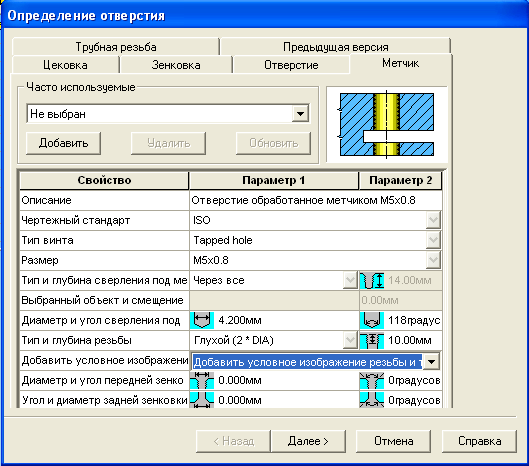
Появится диалоговое окно Hole Placement (Размещение отверстия), которое попросит вас ввести размеры для определения центра отверстия или выбрать точки для создания нескольких отверстий. Форма курсора в графической области в этот момент изменится .
Наведите курсор на торцевую поверхность цилиндра и щелкните левой кнопкой мыши. В Диспетчере свойств Point (Точка) введите координаты х и у, равные нулю, и нажмите ОК.
Нажмите кнопку Finish (Готово). По оси гайки появится сквозное резьбовое отверстие М5х0.8.
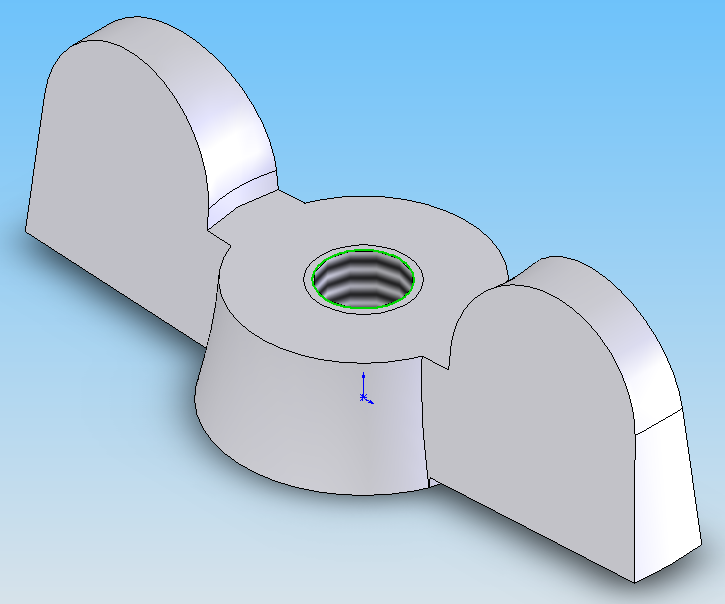
Округление острых кромок
Последний этап создания модели гайки-барашка — это скругление острых кромок.
Нажмите кнопку
 Fillet
(Скругление) панели инструментов
Features
(Элементы) или выберите Insert,
Features,
Fillet/Round
(Вставка, Элементы, Скругление) из
главного меню.
Fillet
(Скругление) панели инструментов
Features
(Элементы) или выберите Insert,
Features,
Fillet/Round
(Вставка, Элементы, Скругление) из
главного меню.В Диспетчере свойств Fillet (Скругление), в группе Items to Fillet (Скруглить элементы), выберите параметр Tangent Propagation (Распространить вдоль линий перехода), задайте:
Radius (Радиус) — 1.00 мм;
Edges, Faces, Features and Loops (Элементы скругления) — выберите внутренние кромки, и нажмите OK.
Присвойте элементу имя «Скругление внутренних углов».


В Диспетчере свойств Fillet (Скругление), в группе Items to Fillet (Скруглить элементы), выберите параметр Tangent Propagation (Распространить вдоль линий перехода), задайте: Radius (Радиус) — 1.50 мм; Edges, Faces, Features and Loops (Элементы скругления) — выберите кромки примыкания выступов к конической поверхности гайки, и нажмите ОК.
Присвойте элементу имя «Скругление внешних углов».

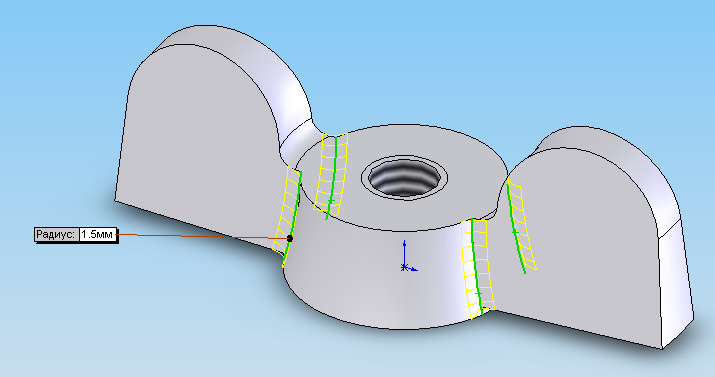
В Диспетчере свойств Fillet (Скругление), в группе Items to Fillet (Скруглить элементы), выберите параметр Tangent Propagation (Распространить вдоль линий перехода), задайте: Radius (Радиус) — 1.00 мм; Edges, Faces, Features and Loops (Элементы скругления) — выберите внешние кромки, и нажмите ОК.
Присвойте элементу имя «Скругление ребер».

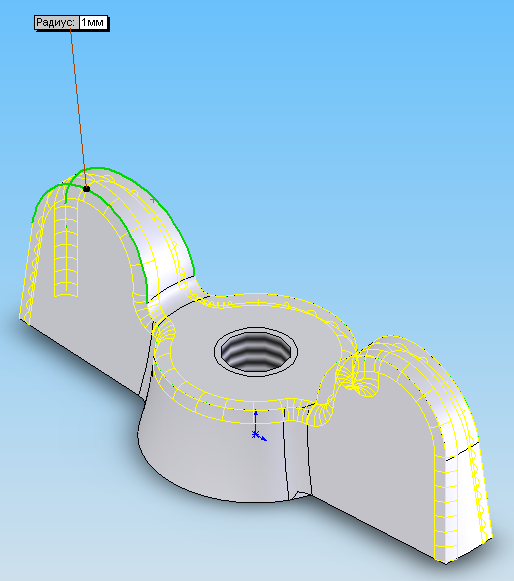
Нажмите Ctrl+S и сохраните модель под именем 6apauieK.sldprt.
Создание модели гайки-барашка завершено.
